


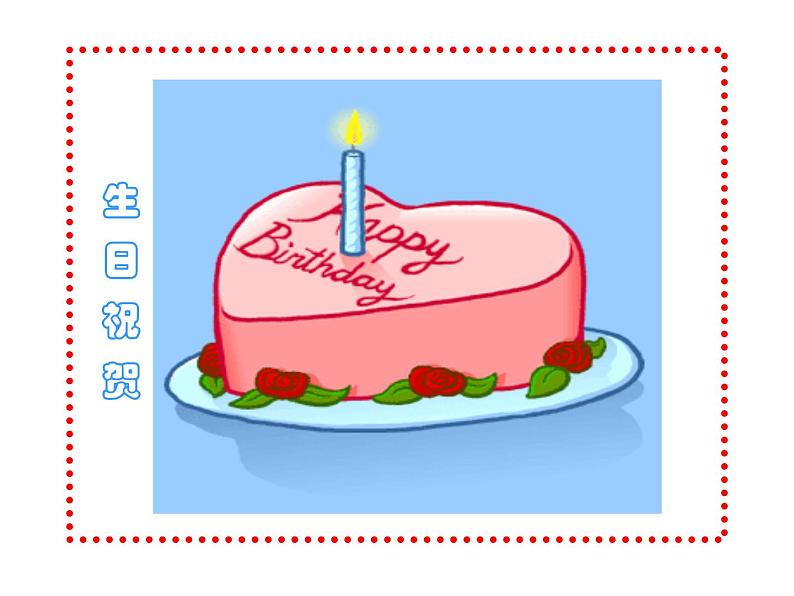
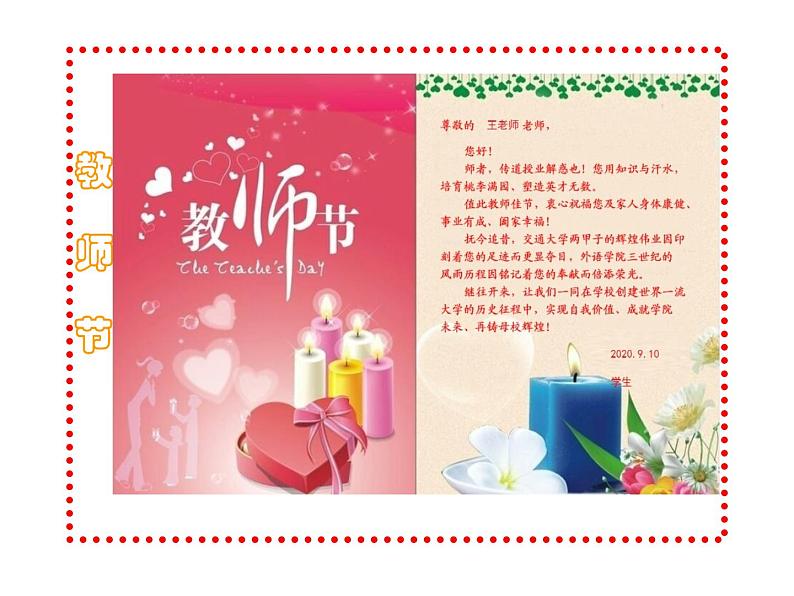



北师大版七年级上册第7节 策划小报示范课课件ppt
展开教 师 节
花好,景好,心情好;月圆,事圆,家团圆;门前喜,门后喜,处处见喜;时时乐,天天乐,百事可乐。 在中秋节来临之际,我们要用一种特别的方式把这种特别的爱送给我们的亲朋好友。那是什么呢?是康乃馨、巧克力?都不是,是贺卡。这就是今天我们要学习的内容:《制作电子贺卡》。
这些贺卡纸张的大小方向相同吗?由哪几部分组成的吗?
纸张大小:宽度为 20 厘米 高度为 15 厘米页 边 距:左、右、上、下均为 0 厘米
方 法:“文件”→“页面设置”→“纸张大小” /“页边距”
为贺卡设置背景图及修饰图片。具体分为下面三个过程: (1)背景图片设置 (2)插入修饰图片 (3)设置图片格式
插入图片:插入有关主题的图片,并对图片的格 式进行编辑。
方 法:“格式” →“背景” →“填充效果” →“图片” →“背景图片.jpg”。
背景设置:将贺卡的背景设置为图片填充。
方 法: “插入”→“形状”→“绘制一个形状” →“对象属性中选择填充与线条”→“填充” →“图片或纹理填充” →“图片填充”选择 本地文件夹,找到自己的图片→“线条”→ “无线条”。
用艺术字添加贺词“祝福”。
方 法:执行“插入”→“图片”→“艺术字”命令, 弹出“艺术字库”对话框,从中选择一种艺 术字样式,单击“确定”按钮.
文本框的使用 为贺卡添加祝福语,说出自己心里话。
文本框输入文字:“花好,景好,心情好;月圆,事圆,家团圆;门前喜,门后喜,处处见喜;时时乐,天天乐,百事可乐。”节日快乐,阖家幸福,身体健康,万事如意!
方 法:“插入”→“文本框”→“横排” /“竖排”
页面设置背景图片绘图艺术字
怎样插入一张图片并设置它的格式
如何绘制自己喜欢的自选图形并进行编辑
在我们成长的过程中,有很多人给予了我们关爱、帮助,有亲人、朋友、老师……那么,就让我们选择一个特别的日子里精心制作一份贺卡送给他们,回赠一份深深的爱。
信息技术七年级下册任务二 报头的制作集体备课课件ppt: 这是一份信息技术七年级下册任务二 报头的制作集体备课课件ppt,共13页。PPT课件主要包含了课前回顾,电子小报的制作步骤,小报设计的三种方案,制作工具,设置Word,报头欣赏,艺术字制作报名,插入艺术字,编辑文字,艺术字库等内容,欢迎下载使用。
2021学年第二节 熟悉计算机的基本硬件特性课文配套ppt课件: 这是一份2021学年第二节 熟悉计算机的基本硬件特性课文配套ppt课件,共22页。PPT课件主要包含了残缺女孩的舞蹈梦,Otto机器人,本课任务,机器人制作步骤,机械硬件设计,PART1,电路控制部分设计,PART2,搭建步骤,程序算法设计等内容,欢迎下载使用。
信息技术九年级下册第二章 智能机器人程序设计第三节 制作楼道自动感应灯课堂教学ppt课件: 这是一份信息技术九年级下册第二章 智能机器人程序设计第三节 制作楼道自动感应灯课堂教学ppt课件,共16页。PPT课件主要包含了观察一下,思考一下,时间限制2分钟,分析一下,光感探头,可调电阻,探测指示灯,声音探头,动手一下,展示一下等内容,欢迎下载使用。













